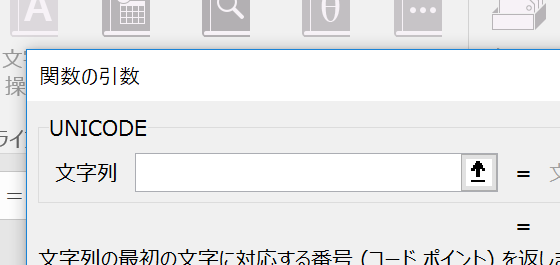
「エクセル 関数 unicode コード番号」
「excel unicode コードポイント調べる」
といった検索で、このサイト・インストラクターのネタ帳へのアクセスが時折あります。
ExcelでUnicodeの文字コード番号・コードポイントを調べる関数を探している方による検索です。
「excel unicode 16進」
という検索キーワードは、取得したUnicodeの文字コード番号を、16進表記にするにはどうすればいいのかを探していらしたのでしょうか。
Excel 2013からはUNICODE関数でUnicodeの文字コードが取得できる
Excel 2013からは、Unicodeの文字コード番号を取得する、UNICODE関数が用意されています。
※A1セルに入力された文字列の文字コードをB1セルに表示する例
B1セルに
=UNICODE(A1)
という数式を入力する
上記の操作では10進数が返されますから、16進数にするには、10進数を16進数にするDEC2HEX関数を組み合わせましょう。
※A1セルに入力された文字列の文字コードをB1セルに表示する例
B1セルに
=DEC2HEX( UNICODE(A1) )
という数式を入力する
先ほどの「UNICODE(A1)」を、DEC2HEX関数の引数に指定すれば16進数になります。
UNICODE関数で返される文字コードは先頭の1文字だけ
UNICODE関数は先頭の1文字文字コードだけを返しますから、複数の文字の文字コードを取得するにはMID関数などを組み合わせましょう。
※A1セルに入力された文字列の文字コードをB1セルより右に表示する例
B1セルに
=DEC2HEX( UNICODE( MID( $A$1, COLUMN()-1, 1) ) )
という数式を入力する
↓
B1セルを右方向にコピー
A1セルに「イロハ」と入力して3文字の文字コード番号を調べたければ、B1セルをD1セルまでコピーしてください。
A1セルに「あいうえお」と入力して5文字の文字コード番号を調べたければ、B1セルをF1セルまでコピーしてください。
先ほどの16進表記で文字コードを取得した
=DEC2HEX( UNICODE(A1) )
という数式の、UNICODE関数に指定する引数が、
MID( $A$1, COLUMN()-1, 1)
になっているのが、
=DEC2HEX( UNICODE( MID( $A$1, COLUMN()-1, 1) ) )
です。
A1セルに入力されている文字列を1文字ずつ取得するために、MID関数と列番号を取得するCOLUMN関数を組み合わせています。
MID関数の第1引数には元の文字列なので、「A1」セルを指定して、コピーすることを考え「$A$1」と絶対参照にしています。
MID関数の第3引数には何文字取得するかを指定するので、「1」を指定しています。
MID関数の第2引数には、元の文字列の何文字目から取得するかを指定するために、列番号を取得するCOLUMN関数を利用して、B1セルから数式を入力するので「COLUMN()-1」としています。
最終更新日時:2019-09-05 13:27
- Newer:Stopステートメント後に実行を再開するには?
- Older:Byte配列で文字コードを取得する
Home » Excel(エクセル)の関数・数式の使い方 » 文字列 » Unicodeの文字コード番号・コードポイントを調べる
 『インストラクターのネタ帳』では、2003年10月からMicrosoft Officeの使い方などを紹介し続けています。
『インストラクターのネタ帳』では、2003年10月からMicrosoft Officeの使い方などを紹介し続けています。










